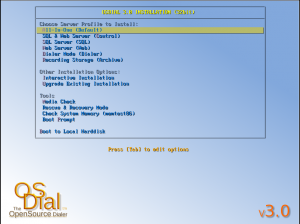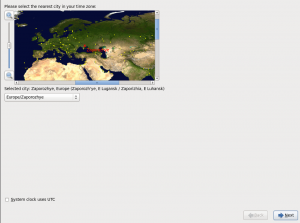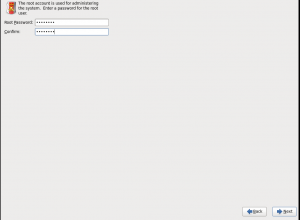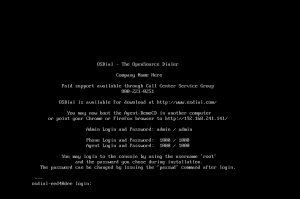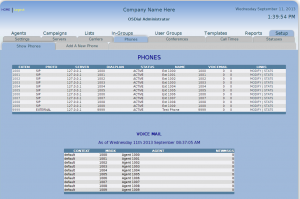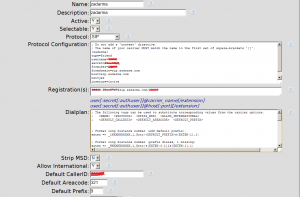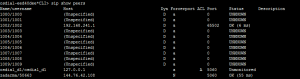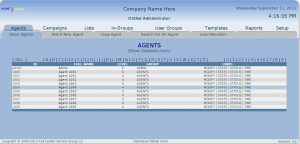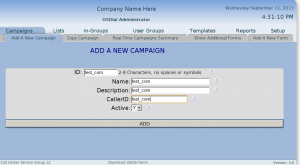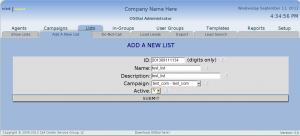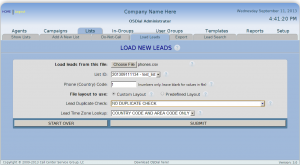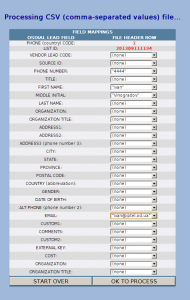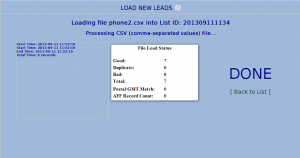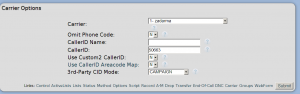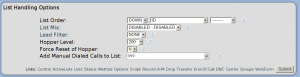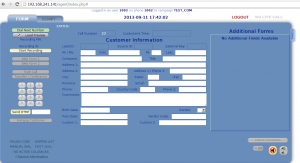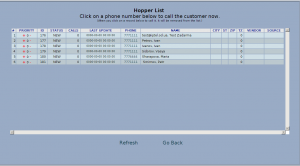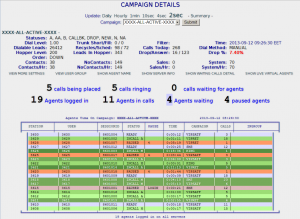OSDial (OpenSource Dialer) - это полнофункциональный GPL(бесплатное) решение для обзвона клиентов, которое позволяет совершать ручной, автоматический интелектуальный автообзвон. Работает "из коробки".
Просто устанавливается из iso образа.
OSDial сервер базируется на CentOS version 6.4, а также совместим с RedHat Enterprise Linux (RHEL) 6
В качестве телефонной платформы используется Asterisk 11
Базы данных хранятся в MariaDB 5.5
В качестве web-сервера используется Apache 2.2
Система использует LVM, что позволяет гибко расширять дисковое пространство
Интерфейс агентов(менеджеров) доступен через web-броузер. Поддерживаются браузеры Firefox и Google Chrome
Скачать iso образ для установки сервера можно здесь
http://www.osdial.org
http://sourceforge.net/projects/osdia
Установка OSDial:
Как видим установка проходит очень просто. После перезагрузки сервера мы попадаем на консоль osdial, в случае использование dhcp сервера мы увидим ip-адрес
Если вы хотите указать статический адрес, это можно сделать отредактировав файл /etc/sysconfig/network-scripts/ifcfg-eth0:
BOOTPROTO=static
ONBOOT=yes
IPADDR=Ваш IP
NETMASK=маска
Обновим систему(после обновления исправлены кое-какие баги связанные с настройкой диалплана через web-интерфейс)
Важно! броузер должен быть FireFox или Chrome:
Перейдем по нашему IP
http://IP
Консоль управления администраторамодератора. Рекомендую сменить все дефолтный настройки на реальном сервере.
Admin Login
login: admin
passwd: admin
Переходим на Вкладку Setup-Phones именно здесь настраиваются extentions, который будут добавлены в asterisk. по умолчанию уже добалены номера 1000-1009, с аналогичными паролями, мы будем использовать их для тестовых целей
Добавить новый добавочны номер OSDial можно нажав на вкладку Add A New Phone
Добавление транков в OSDial находится в Setup-Carriers в терминах OSDIAL каналы через которые осуществляются вызовы называются carriers(несущие).
В указаном примере мы подключили транк(carrier) Zadarma
Проверить подключение транка можно командами в консоли asterisk. Подробнее о консоли asterisk: статья Командная оболочка Asterisk
На вкладке Agents мы можем посмотреть всех пользователей приложения OSdialer, модифицировать или добавить новых агентовпользователей модераторов. Кстати здесь мы можем изменить пароль для пользователя admin
Добавим компанию для обзвона OSdial Campaigns=>Add A New Campaign. К многочисленным настройкам компании мы вернемся посже
Добавление списка обзвона Lists=>Add A New List
Загрузим спискок для обзвона(Телефоны, имена и emails, но можно загружать большее количество информации). Идем на вкладку Lists-Load Leads Предварительно я создал тестовый файл phones.csv, подробнее о формате csv
Настройка компании обзвона Asterisk OSDial:
Campaigns-test_com
Из основных настроек следует выделить: DialMethod, Carrier Options, List Handling Options
Приложение dialer имеет 3 различных режима обзвона
Важно! После изменения режима обзвона агенты должны переконнектится в веб-интерфейсе
MANUAL: В этом режиме менеджерыагенты вручную нажимают кнопки 'Dial Next Number', 'Manual Dial', or 'Fast Dial' для начала звонка на номер в очереди для данного агента в этой компании, информации о клиенте отображается в карточке после нажатия на кнопку Dial или после того как истечет таймаут(по умолчанию Preview Force Dial Time:10 сек)
RATIO: система сама управляет набором номеров из очереди, пытаясь осуществить сразу несколько звонков одновременно число подключенных и активных агентов, менеджер call-цента может управлять значением Dial Level в случае загрузки агентов или увеличением в случае низкой нагрузки
ADAPTIVE: похож на режим RATIO. в этом режиме тоже расчитывается число одновременных звонков, на основании Dial Level, но может быть более гибко настроен с помощью параметров PROFILES:
Для тестирование наиболее выгодно использовать режим MANUAL
Добавление транкаканала с которого будут совершаться исходящии звонки:
Следует заменить что в настройках самого carrier можно указать куда отправлять звонок в случае если транк занят, либо дописать диалплан так, чтобы звонки распределялись по направлениям в разные транки.
Настройки для очередей звонков. OSDial приложение хранит таблице базы данных. Это своего рода очередь из которой в зависимости от режима работы компании либо вручную, либо автоматический звонки извлекаются и выполняются. То как в эту очередь попадают LEADS(т.е. данных о звонке: номер телефона, фамилия, Имя, email и другие параметры ) настраивается в этой секции:
Что ж подключим программный телефон(ip-телефон или другое оконечное устройство к Asterisk). Если вы все правильно настроили при подключении у вас должно зазвонить устройство(в моем случае это Bria с номером 1002)
Зайдем в браузер в интерфейс агента:
Кликнув на Hopper List вы можете увидеть очередь, которая ожидает обзвона. В нашем случае для того чтобы позвонить достатоно нажать Dial-Next-Numbser и пойдет звонок на первый номер из очереди:
Следует заметить, что для того чтобы номер корректно передавался провайдеру нужно правильно настроить диалплан в Setup-Carriers-Dialplan. Все можно настроить достаточно гибко. Например здесь мне понадобилось вырезать 8 символов вместо 5, который были по дефолту. Например так, но это уже тема отдельной статьи.
exten => _dial9.,n,Dial(
exten => _dial9.,n,Goto(failover${EXTEN:8},1)
Перейдя на вкладку Reports=>Agent Realtime (per campaign) можно наблюдать в режиме онлайн
Видео как установить OSdial: